じつはMavic Airを手だけで操縦することができるんです!スマホだけでも送信機と組み合わせても使えるので、持ち前のコンパクトさと相まって最高の旅ドローンだって言うこと知ってましたか?
このページでは、Mavic Airを手だけで操作(ジェスチャーコントロール・パームコントロール)できる機能のスマートキャプチャーの使い方を解説しています。自撮りやグループでも写真やビデオも撮れるし、自動で追いかけてくれるので(フォローモード)操作もしやすくなっているんです。
スマートキャプチャーを使う時のおやくそく
ドローンのプロペラは大変危険です!うっかりさわってしまいミミズ腫れ程度で済めばいいですが、指先が切れてしまうこともあります。回転しているプロペラが目などにあたれば、最悪の場合失明もありえます。
スマートキャプチャーで撮影する際には、絶対にプロペラガードを取り付け、付近に関係者以外いない開けた場所で行ってください。
また、送信機で操縦するわけではないので、コントロールを失いやすいです。
近年販売されているドローンの性能は上がっていますが、過信せずに節度を持って楽しみましょう。
送信機を使ってスマートキャプチャーをやる方法
はじめに送信機を使ったスマートキャプチャーの使用方法から解説していきます。
スマートキャプチャーを使用する場合には、顔認識とパームコントロールの有効化をしなければ使えません。とはいえ、後述している方法でやればさほど意識せずともできるので、僕と同じ方法でやるのがおすすめです。
顔認識とパームコントロールの有効化は、スマホだけで操作する場合にも共通なので、覚えておいてください。
顔認識を起動させる2つの方法
- DJI GO 4アプリでフライトモード(画面左の送信機アイコン)を選択し「スマートキャプチャー」を実行する
- 機体後方にあるファンクションボタンを2回押す
上記はDJI GO 4で離陸準備が整った状態で実行してください。顔認識が有効になったら機体から2回ビープ音が鳴り、機体前方のアームに付いているLEDが黄色く点灯します。
使いやすいのは操作画面からスマートキャプチャーを選択する方法ですね。
顔認識が終了したらパームコントロールの有効化
パームコントロールを有効化させるには2つの方法があります。
機体が地面に置いてある状態と、機体が空中でホバリングしている状態の二通りあるんです。どちらの方法でも認識してくれるので、やりやすい方で有効化してください。
機体が地面にある時
Mavic Airがホバリングしている時に、フロントLEDが緑色に点滅していればパームコントロールが有効になった状態です。
草むらなどでカメラが隠れていると、うまく認識してくれないことが多い
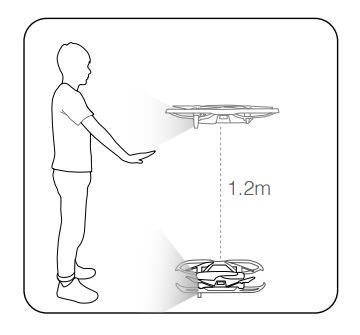
機体が離陸しホバリングしている状態なら、Mavic Airから2mほど離れた場所で腕を上げて手のひらをカメラに向けてください。このときも手のひらは開き指はくっつけた状態が認識しやすい状態です。
おさらい
僕が普段やっている方法がおそらく1番楽だと思います。
- 機体を離陸させ、スマホ画面の左にある送信機アイコン(フライトモード)をタップし、出てきたメニューからスマートキャプチャーを選択
- 手を上げて、手のひらをMavic Airのカメラへ向ける
- 機体のフロントLEDが緑色に点滅をはじめたら成功!
スマホだけでスマートキャプチャーを使う方法
スマホだけでスマートキャプチャーを使用する場合には、DJI GO 4のスタート画面から「EnterDevice」を選択し、そのご出てくるメニューから、「機体に接続」を選択、次に「Wi-Fi 接続」を選んでください。
「Wi-Fi 接続」を選んだらMavic Airのアームを開いて電源を入れ、機体後部にあるLEDがボタンになっているので、ボタンを長押ししビープ音が2連続で鳴るまで押し続けます。
ビープ音を確認したら、機体右横についているシールのQRコードを読み込み、Mavic Airのwifiへ接続ができます。QRコードを読み込んでも接続できない場合は、スマホのwifi設定からMavic Airを選択して手打ちでパスワードを入力すれば接続できます。
接続したらいつもの操縦画面に操作用の仮想スティックが出ていることを確認しておきましょう。
スマホだけで操縦する場合には、送信機のスティックとは少し挙動が変わるので、離陸するときは自動離陸を使うようにしてください。
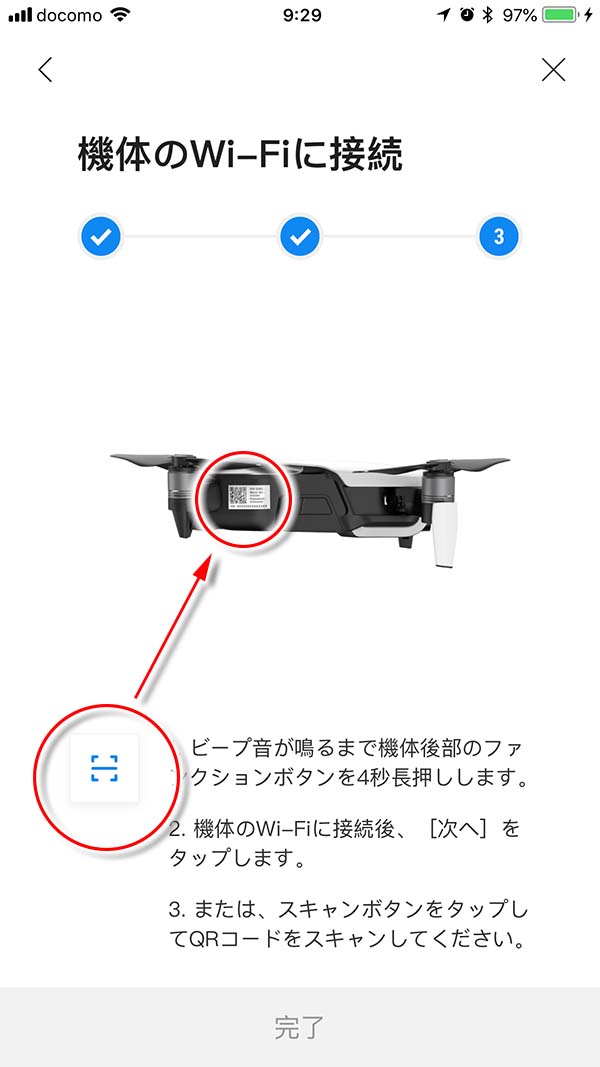
これでiPhoneやAndroidスマホ、iPadなどで操縦することができるようになります。
あとは送信機を使ったスマートキャプチャーの項と同じように、顔認識とパームコントロールの有効化を行えば、スマートキャプチャーの準備は完了です。

スマホでの操作画面
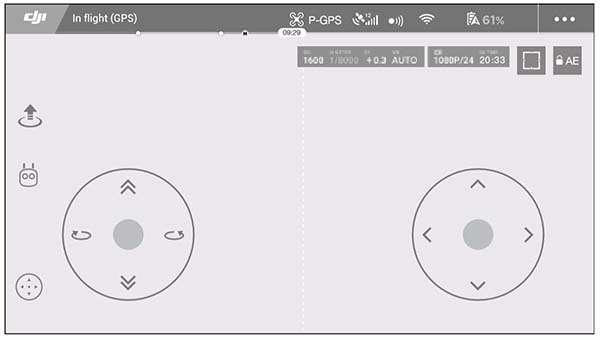
スマホだけで操縦する場合は、場面にでているバーチャルジョイスティックを使用します。
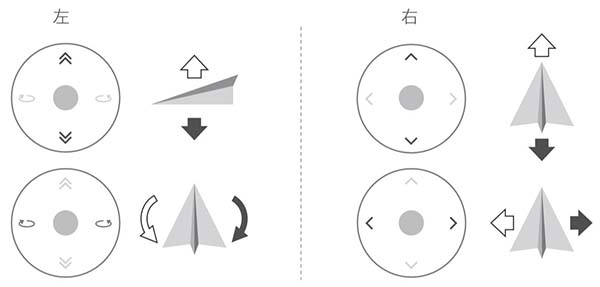
操作モードはモード2になっているので、普段モード1やモード3を使っている場合には注意して操縦するようにしてください。

スマートキャプチャーを終了する
ジェスチャーで着陸させてもドローンはハンドジェスチャーに反応し続けます。着陸しただけでは終了にならないので、離陸のジェスチャーを感知すると機体は離陸しようとします。プロペラが回転すると危険なので、しっかりと終了してからドローンを持ち上げるようにしましょう。
終了方法
- 画面上のX(バツ)ボタンをタップ
- スポーツモードに切り替える(送信機のフライトモードスイッチをSにする)
スマホだけでスマートキャプチャーを実行した場合には、画面上のXボタンをタップし、確実に終了させるようにしてください。
スマートキャプチャーを使って手でドローンを動かす方法
スマートキャプチャーの起動と終了を覚えたら、ハンドジェスチャーを頭に入れて実際に飛ばしてみましょう。
「ジェスチャーコントロール」とか「パームコントロール」などと言われています。人の手をドローンが認識(キャプチャー)し、身振り手振りで操縦する方法です。
機体を上下左右に動かす
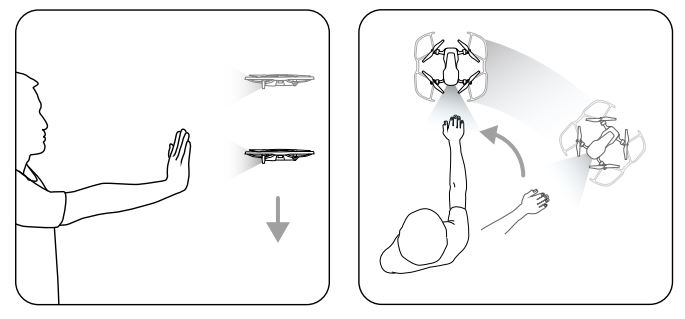
機体を上下左右に動かすには、手のひらをカメラに向けて上げ下げしたり、左右に振ることでドローンをコントロールします。
このときドローンが手を認識(キャプチャー)するまでのタイムラグがあるので、手をかざし少し時間をおいてから動かすようにするとうまくいきます。
機体を前後に動かす
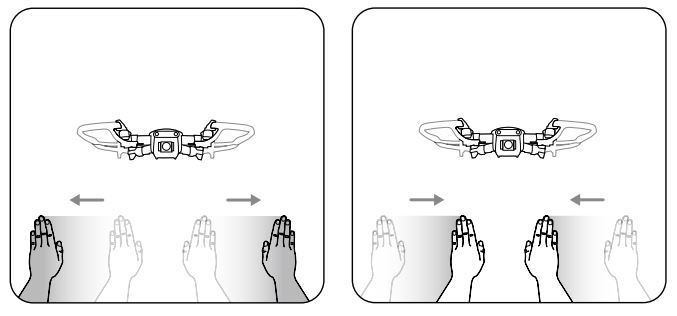
ドローンを自分から見て手前や奥へと動かすやり方です。
カメラに向かって両手を正面にかざし、腕を開いたり閉じたりすることでドローンをコントロールできます。閉じるとドローンは手前に移動(前進)し、開くと奥へ移動(後退)します。
このときも手のひらをキャプチャーするのを待ってから動かすのがコツです。
フォローモードを有効にする
フォローモード(追尾モード)を有効にするには、特別な動作は必要なく、腕を下げて手のひらをキャプチャーさせないようにすればフォローモードになってくれます。
両手を下げると顔認識モードになり、歩いたり走ったりするとドローンが後を追いかけてきます。自分が動かないでいれば、ドローンはその場にホバリングで待機してくれます。
セルフィー写真を撮影する(自撮り)
ドローンがピースサインを認識したら、2秒間のセルフタイマー後に撮影されます。前方のLEDが赤色で1秒間ゆっくりと点滅し、次の1秒間ですばやく点滅したら写真撮影が行われます。
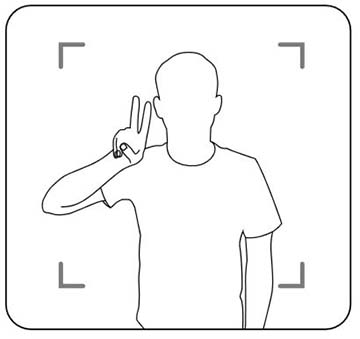
グループセルフィー撮影
グループセルフィーモードは3人以上が同時にピースサインをすると撮影がはじまります。グループ撮影では距離を変えた3枚の写真が撮影されます。
- 最初の写真はセルフィーも度と同じく2秒間のカウントダウン後に撮影されます。
- 2枚めの写真は、ドローンが被写体から5mはなれ、上方向に約30°の角度から写真撮影が行われます。
- 最後の3枚めの撮影は、被写体グループからさらに離れ、約7mの地点で15°のアングルで写真撮影が行われます。
すべての撮影が終わると、Mavic Airは元の位置まで自動的に戻ってきます。
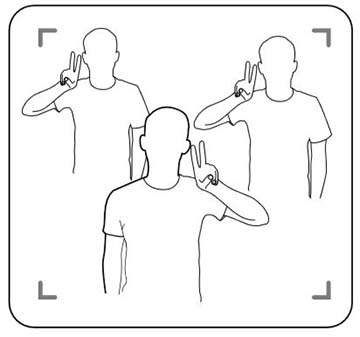
動画撮影のジェスチャー(ビデオ撮影)
画像のように指で写真フレームのようなジェスチャーをし(最低でも片手は自身の鼻より高い位置にもってきます)、フレームが認識されると動画撮影がはじまります。
ドローン前部のLEDが消灯していればビデオ撮影は成功です。
撮影を止めるには、さつえいかいしから5秒以上経過してから、再度フレームジェスチャーを行うことで停止することができます。
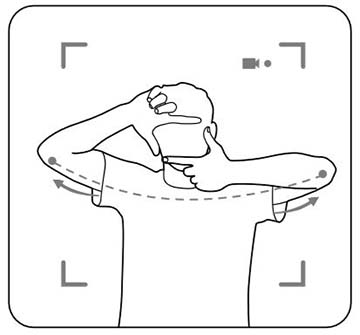
操縦者を切り替える
操縦者を切り替えるには、現在操縦している方が両手を下に向けて降ろします。ドローン前方のLEDが緑色に点灯し、フォローモードになったことを確認してください。
LEDが緑色に点灯している状態で、次に操縦したい人が機体のカメラに向かって手のひらをかざしてください。機体を操作できる状態になると、機体前方のLEDが緑色に点滅し、ジェスチャーコントロールをできるようになります。

スマートキャプチャーを動画でも解説しています
動画でも解説しているので、文字だけでは理解しづらい場合はこちらを見てみてください。
これは僕が作っている動画で、他にもYoutubeにアップしているので「なめらカメラちゃんねる」の登録もお願いします。
